Внешний вид
Внешний вид программы сразу после установки указан на рисунке ниже
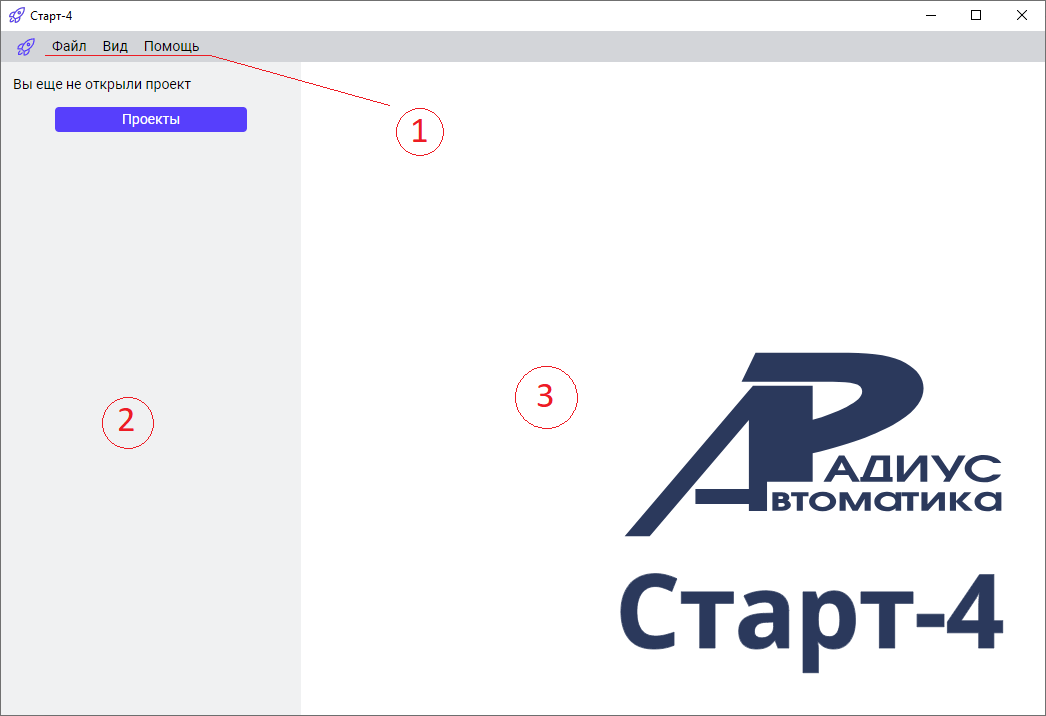
Общий вид приложения “Старт-4” содержит следующие элементы: панель меню (1), боковая панель (2), рабочая область (3), строка состояния (4).
Панель меню содержит следующие кнопки:
Файл - для открытия поддерживаемых типов файлов приложения;
Вид - для управления внешним видом приложения, переключения языков интерфейса;
Помощь - для получения общей информации о приложении, вызове файла справки (РЭ на ПО Старт-4), проверки наличия новых файлов описания устройств, перехода на сайт производителя.
Боковая панель
Боковая панель (2) предназначена для управления активным проектом.
Размеры отдельных элементов внешнего вида программы можно изменять с помощью мыши.
На боковой панели отображаются Каналы связи и Устройства. Данные разделы могут быть свернуты или развернуты. Раздел Устройства содержит в себе древовидную структуру устройств, позволяющую сгруппировать устройства по каким-либо признакам. Например, принадлежность к одному и тому же распределительному устройству (ОРУ 110кВ, ЗРП 35кВ), к виду защищаемого оборудования (АТ-1 220 кВ) или иному объединяющему признаку (КТП-2, ПС Ладожская-35, РП-4).
Создание группы осуществляется нажатием на кнопку "Добавить группу" на боковой панели
или нажатием ПКМ по свободному пространству секции "Устройства" боковой панели
Группы могут иметь различную степень вложенности. Сами устройства могут быть добавлены как в кореневой узел перечня устройств, так и в любую вложенную группу. Если ранее созданная группа раскрыта (стрелочка смотрит вниз), то добавление новой группы будет осуществляться внутрь этой группы. Если же нет, то добавление новой группы будет следующей незваисимой веткой. Добавление новых устройств осуществляется внутрь группы или новой веткой аналогичным образом.
Группы с вложенными подруппами и устройствами можно перетаскивать внутри дерева. Отдельные устройства также можно перетаскивать в любое место дерева.
Работа со всеми каналами связи и устройствами проекта осуществляется из данной боковой панели: добавление, редактирование, удаление, вызов специализированных модулей (Уставки и Настройки, Оперативный контроль и т.п.).
Рабочая область
Рабочая область (3) - основное место вывода информации с устройства. Рабочая область содержит в себе вкладки, содержащие различные программные модули: Уставки и настройки, Оперативный контроль, Срабатывания и т.д. Рабочая область может быть поделена на несколько составных рабочих областей, содержащих в себе вкладки различных модулей. Для одновременного отображения нескольких модулей в рабочей области предусмотрена возможность деления вкладок по вертикали или горизонтали, рабочая область в этом случае делится на несколько областей. С каждой областью, полученной после деления, возможно работать как с основной рабочей, независимо друг от друга. Пользователь может с помощью мыши осуществлять перетаскивание вкладок внутри одной рабочей области, а также между разными рабочими областями.
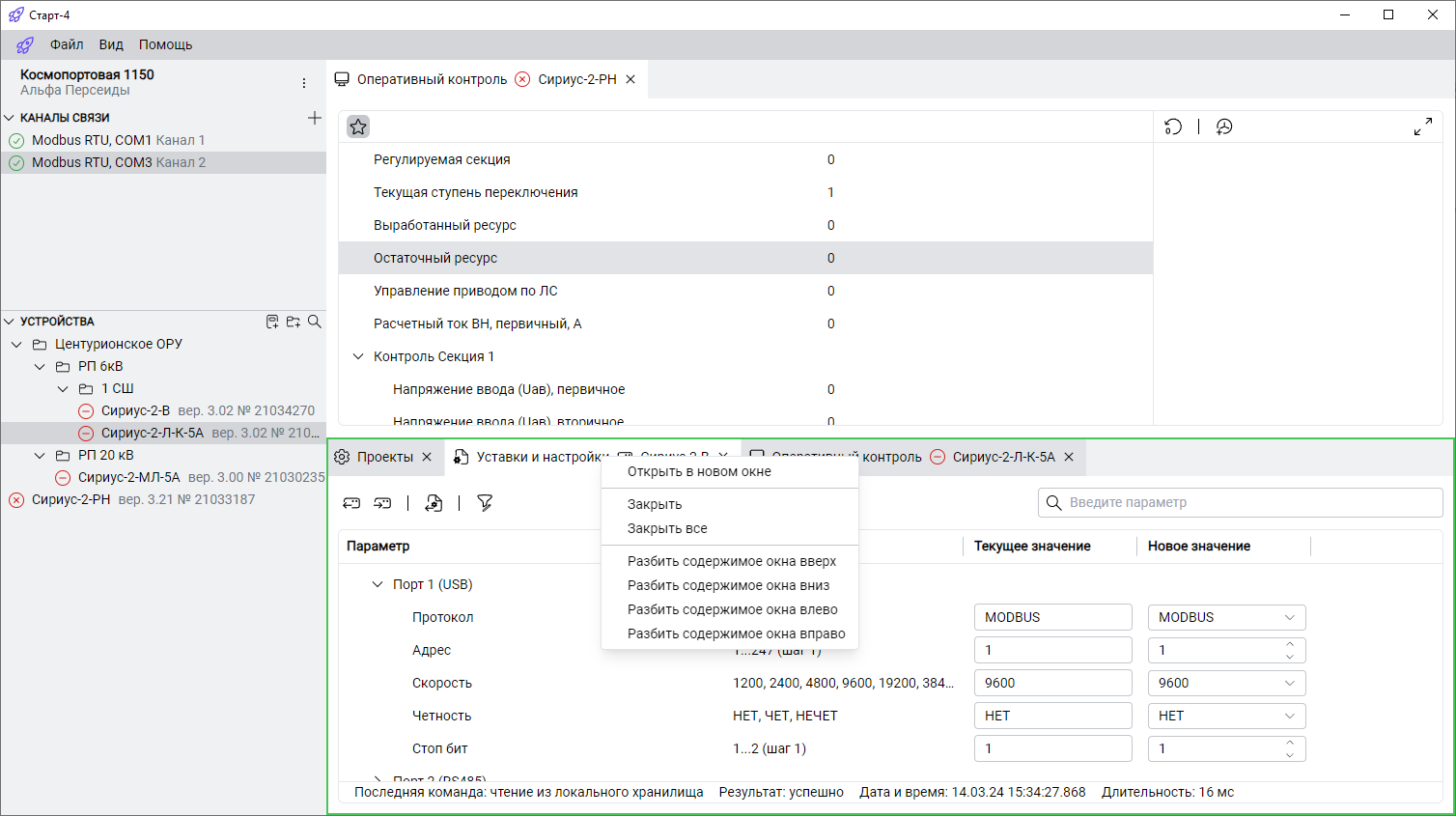
Вкладки
Вкладки могут относиться как к проекту (подстанции) в целом, так и к отдельному устройству. Каждая вкладка содержит иконку и имя модуля. Если модуль относится к устройству, то еще имя устройства. Также может присутствовать и другая информация, например, протокол связи. Предусмотрена возможность закрыть выбранную вкладку, все вкладки, перетащить вкладку, поменяв их порядок.
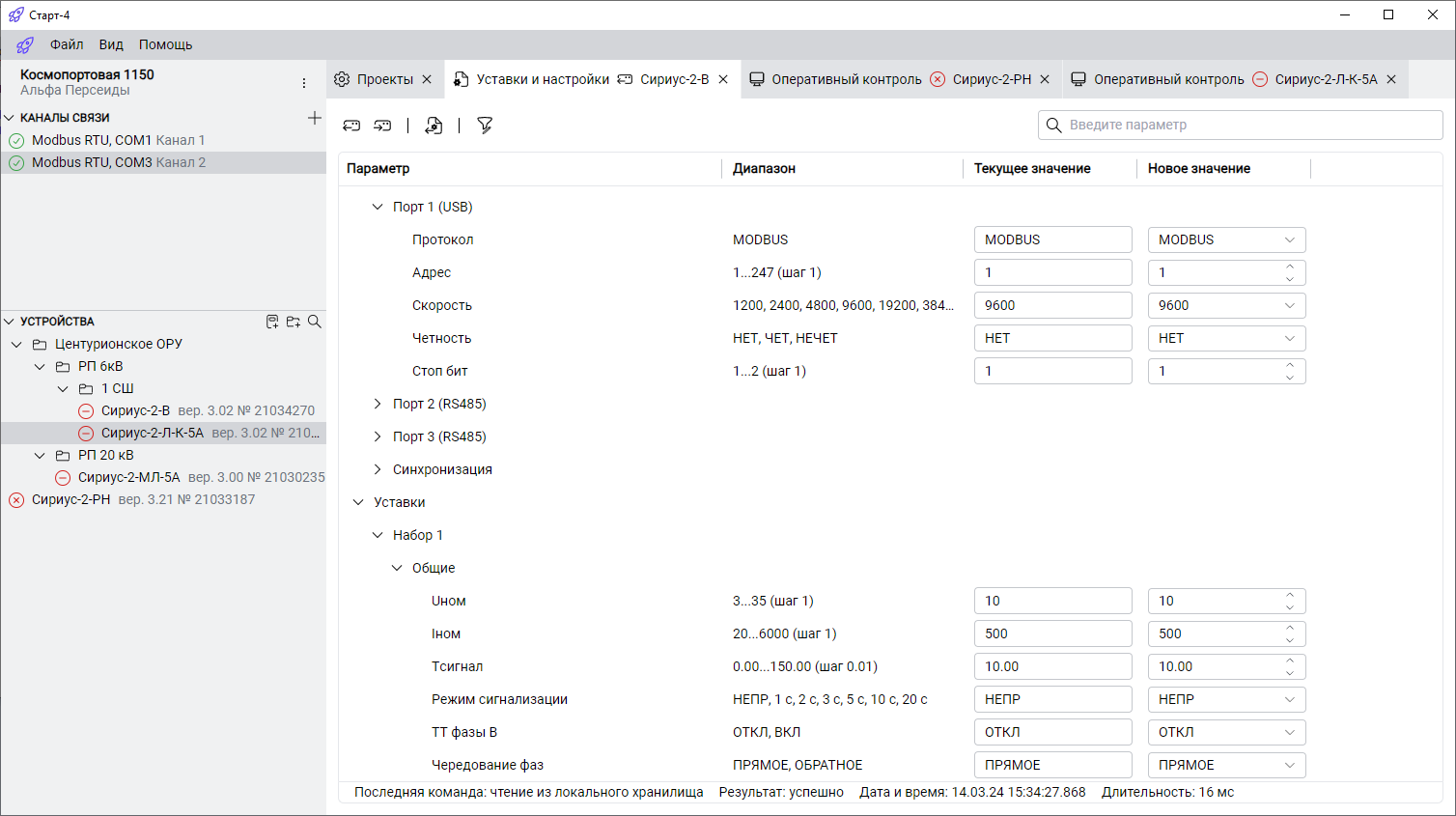
Можно вывести открытую вкладку в отдельное окно:
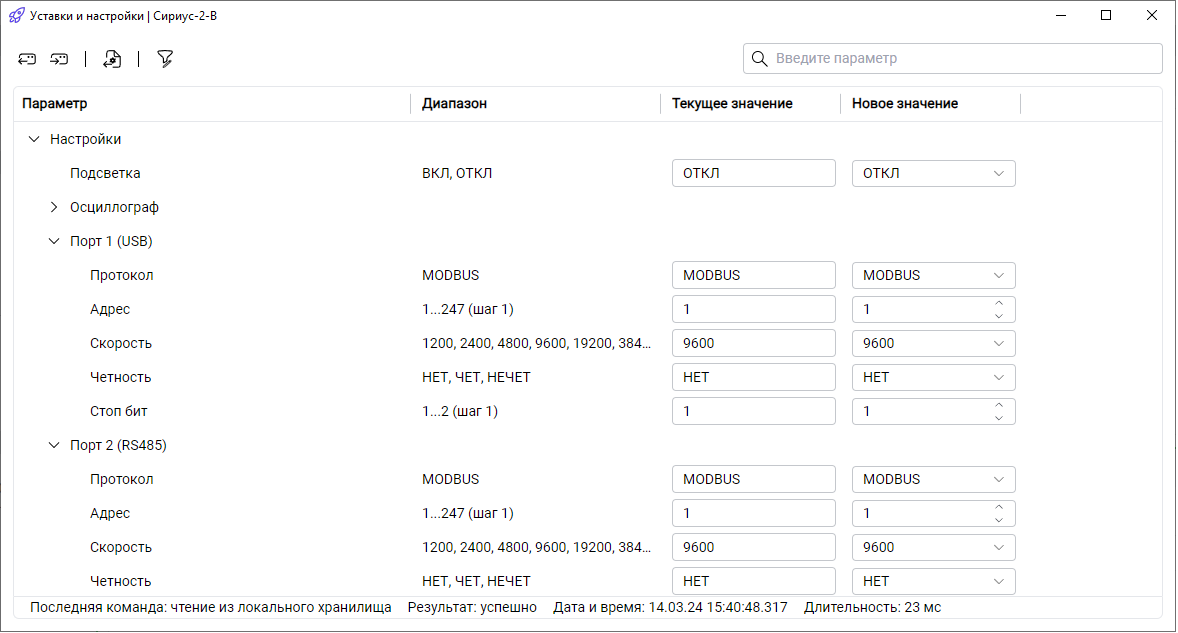
Сворачивание и разворачивание вложенных структур
Для модулей типа “Оперативный контроль”, “Уставки и Настройки”, дерева проекта, списка осциллограмм, сгруппированных по дате их создания, где представленные данные могут иметь описание в виде вложенных структур, предусмотрена возможность их сворачивания и разворачивания. Пример фрагмента контекстного меню:
Описание команд:
“Свернуть” - осуществляется сворачивание указанной структуры и всех вложенных структур;
“Развернуть” - осуществляется разворачивание указанной структуры и всех вложенных структур;
“Свернуть все” - осуществляется сворачивание всего списка вне зависимости от места ПКМ;
“Развернуть все” - осуществляется разворачивание всего списка и всех вложенных структур вне зависимости от места ПКМ\